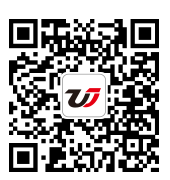excel合并單元格怎么弄 excel中如何合并單元格,近日有關BAT的新聞太多,大家是不是都目不暇接了?不要留戀,還是默默的學點技術吧,比如“excel中如何合并單元格”這一干貨技術是excel合并單元格怎么弄 excel中如何合并單元格來實現這一技術,快跟小編來了解一下這個實用技能吧~
制作excel表格,我們最常用的的就是合并單元格了,但是習慣了使用Word以后,很多新接觸excel的朋友還不是很明白excel合并單元格怎么弄,今天我就和大家簡單的說下excel如何合并單元格。
1、首選我們需要選中我們需要合并的單元格區域。
2、然后單擊鼠標右鍵,在彈出的快捷菜單中選擇設置單元格格式選項,如圖2所示。
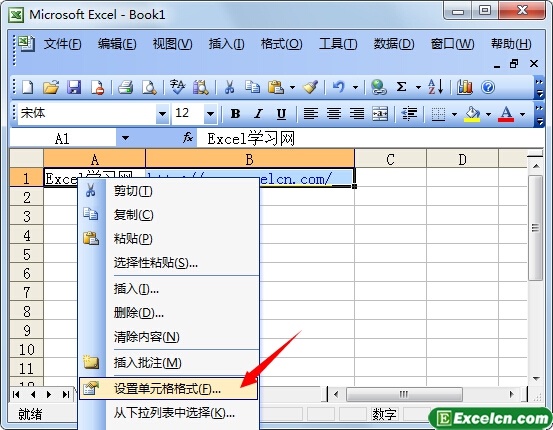
圖1
3、在彈出的單元格格式對話框中選擇對齊標簽,然后在下方的合并單元格選項前的復選框點擊打上對鉤,最后點擊確定,如圖3所示。
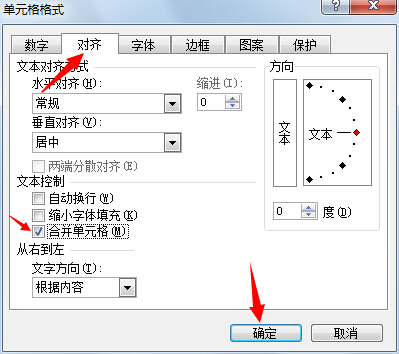
圖2
4、最后我們回到excel工作表中就可以看到剛才我們選中的單元格已經合并了,如圖4所示。
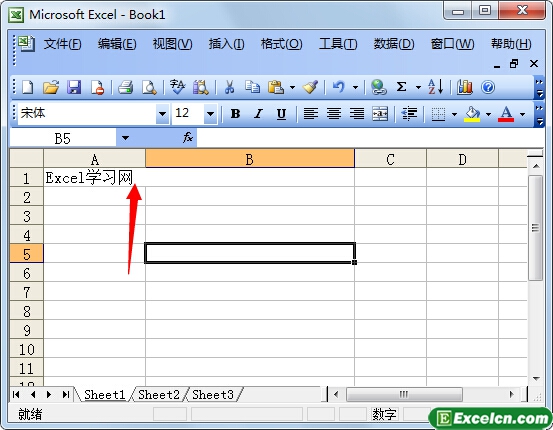
圖3
這些大家都知道excel合并單元格怎么弄了吧,其實操作起來非常的簡單,跟著上面的步驟就可以學會了。
以上就是excel合并單元格怎么弄 excel中如何合并單元格全部內容了,希望大家看完有所啟發,對自己的工作生活有所幫助,想要了解更多跟excel合并單元格怎么弄 excel中如何合并單元格請關注我們文章營銷官網!
推薦閱讀
excel怎么合并單元格 合并單元格的步驟有哪些 | 文軍營銷1、打開Excel工作表; 2、如果合并A1:B6單元格,直接選擇“對齊”中的“合并單元格”,只能保留左上角的數據,而放棄其他值; 3、傳統的方式合并單元格未能全部保留所有數據,因此如果需要保留所有數據到合并單元格,需要進行轉換; 4、選擇D1:E6單元格,在“開始”、“對齊方式”的“合并”下拉選項中,選擇“合并單元格...excel合并單元格快捷鍵 excel合并單元格怎么操作 | 文軍營銷1新建一個EXCEL表格,方法是在電腦桌面空白處單擊鼠標右鍵,點擊“新建”按鈕,在彈出的選項中選擇EXCEL工作表。 2新建好新的工作表之后點擊表格圖標進入表格頁面。里面包括我們常用到的工具菜單欄,需要在其中輸入各種數據的單元格,一個個的工作簿,這些都是我們操作EXCEL表格時常用到的。 3數據輸入:點擊一個單元格,我們...將excel單元格合并居中 excel單元格合并居中 | 文軍營銷1、選擇單元格區域 A1:H1,切換到【開始】選項卡,在【對齊方式】組中單擊【合并及居中】下拉按鈕,執行【合并及居中】命令。 圖1 2、單元格區域 A1:H1 的8個單元格已合并,標題居中。 圖2 3、選擇單元格區域 A2:G2,切換到【開始】選項卡,在【對齊方式】組中單擊【合并及居中】下拉按鈕,執行【合并單元格】...excel表格合并單元格 excel表格如何合并單元格 | 文軍營銷excel表格合并單元格——excel表格如何合并單元格 首先我們需要將“合并后居中”這一按鈕添加到“快速訪問工具欄”,點擊快速訪問工具欄”的下三角按鈕,打開下拉菜單,在出現的“Excel選項”對話框中,邊找到“合并后居中”,并且選擇它點擊“添加”,最后點確定,“合并后居中”這一按鈕就添加到“快速訪問工具欄”了。我們...excel合并單元格內容 excel合并單元格如何實現 | 文軍營銷我們先打開一個Excel文檔 我們需要把右下角的紅色區域的表格拆分成三個單元格,那么我們如何拆分呢? 鼠標點擊右鍵,菜單中出現“設置單元格格式”選項。 點擊“設置單元格格式”選項,進入到“設置單元格格式”菜單。 選第二個選項“對齊”命令,如下圖,在“合并單元格”命令這一欄我們發現已經被勾選,所以Excel中的三...在excel中使用快捷鍵合并居中單元格 單元格合并居中快捷鍵 | 文軍...1、首先我們在excel工具菜單中選擇自定義選項,這時候我們不要管彈出來的對話框,我們直接右鍵點擊工具欄中的合并居中按鈕。 圖1 2、在下拉菜單中我們選擇總是只用文字,上面那個命名框中合并居中右邊的(&M)代表的就是合并居中功能的快捷鍵:ALT+M。 圖2
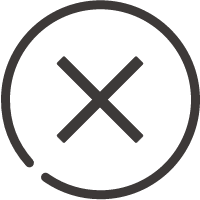
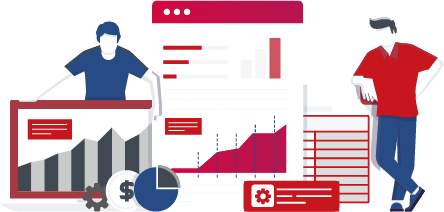
![]()
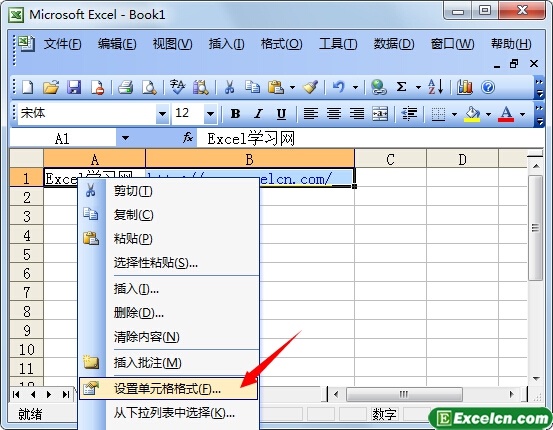
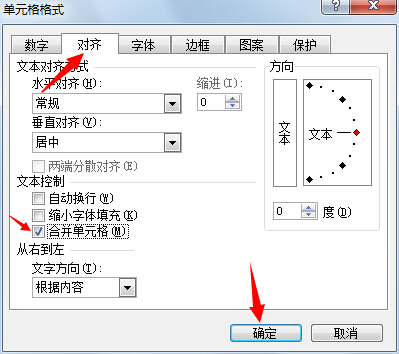
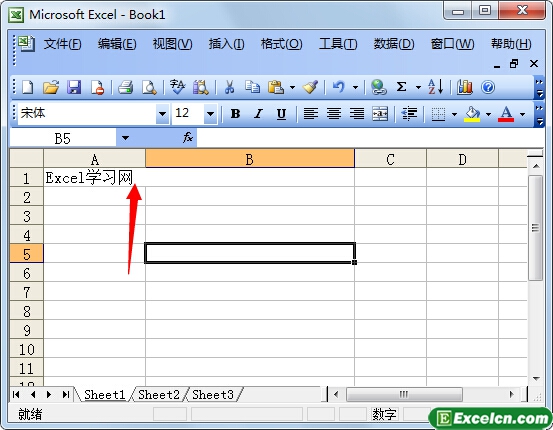
 400-685-0732(7x24小時)
400-685-0732(7x24小時) 關注文軍
關注文軍